解决Win10系统弹出“Windows任务主机窗口进程已停止工作”窗口的方法
Win10系统使用某个程序的过程中会出现“Windows任务的主机进程已停止工作”的窗口,关闭程序后这个窗口还在,这是怎么回事呢?最主要是系统输入法的冲突,那么Win10系统弹出“Windows任务的主机进程已停止工作”窗口怎么办呢?
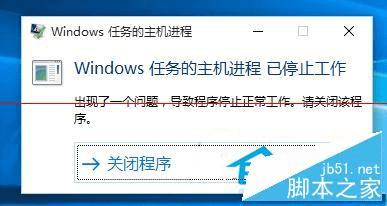
具体解决方法:
1、卸载系统出问题前所安装的应用程序,大多数冲突是输入法不兼容所引起;
2、卸载所安装的第三方输入法,使用自带微软拼音输入法;
3、如果问题依然存在,那么点击开始菜单—设置—更新和安全—恢复—重置此电脑—开始;
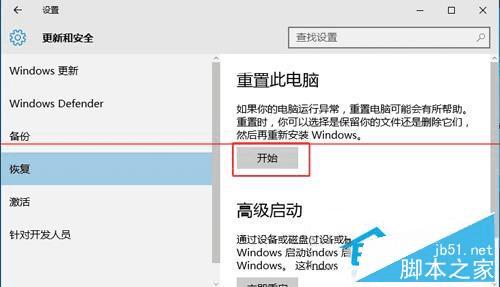
4、选择“保留我的文件”,下一步,点击重置,恢复到系统初始状态。

以上就是Win10系统弹出“Windows任务的主机进程已停止工作”窗口的解决方法了,用户可以先使用微软拼音输入法一段时间,等问题不出现了,再换新的输入法也可以。
本文地址:http://www.45fan.com/dnjc/22715.html
